OrangeScrum je bezplatný a open source nástroj pro řízení projektů a spolupráci napsaný v PHP s rámcem CakePHP. Je jednoduchý, snadno použitelný a ideální pro malé a střední podniky. Používá se ke správě projektů, týmů, dokumentů, úkolů a ke komunikaci s týmem o důležitých otázkách. Orangescrum přichází se spoustou funkcí, jako je vizuální reprezentace, zobrazení kanbanu, vše na jedné obrazovce, denní dohánění e-mailů, Ganttovy diagramy, vlákno konverzace, systém prodeje vstupenek, integrace Dropboxu a mnoho dalších. Z centrálního umístění můžete snadno spolupracovat se zaměstnanci, vedoucími, klienty a nezávislými pracovníky.
V tomto tutoriálu vysvětlíme instalaci a konfiguraci OrangesCrum na serveru Ubuntu 18.04 LTS.
Požadavky
- Server se systémem Ubuntu 18.04.
- Uživatel bez oprávnění root s právy sudo.
Začínáme
Nejprve aktualizujte svůj systém na nejnovější verzi spuštěním následujícího příkazu:
sudo apt-get update -y
sudo apt-get upgrade -y
Po aktualizaci systému restartujte systém, aby se změny projevily.
Instalovat LAMP Server
Než začnete, budete muset do svého systému nainstalovat moduly Apache, MariaDB, PHP a další PHP. Všechny je můžete nainstalovat spuštěním následujícího příkazu:
sudo apt-get install apache2 mariadb-server php7.2 php7.2-bcmath php7.2-cgi php7.2-cli php7.2-common php-curl php7.2-dba php7.2-enchant php7.2-fpm php7.2-gd php7.2-imap php7.2-intl php7.2-ldap php7.2-mbstring php7.2-mysql php7.2-opcache php-imagick php-memcache php7.2-soap php7.2-tidy php7.2-xml php7.2-zip libapache2-mod-php7.2 xvfb libfontconfig wkhtmltopdf unzip wget -y
Jakmile jsou všechny balíčky nainstalovány, budete muset provést nějaké změny v souboru php.ini:
sudo nano /etc/php/7.2/apache2/php.ini
post_max_size = 200M upload_max_filesize = 200M max_execution_time = 300 memory_limit = 512M max_input_vars = 5000
Uložte a zavřete soubor. Poté spusťte službu Apache a MariaDB a povolte jim spuštění při spouštění pomocí následujícího příkazu:
sudo systemctl start apache2
sudo systemctl start mariadb
sudo systemctl enable apache2
sudo systemctl enable mariadb
Konfigurovat databázi
Ve výchozím nastavení není MariaDB zabezpečená. Nejprve jej tedy musíte zajistit. Můžete jej zabezpečit spuštěním následujícího příkazu:
sudo mysql_secure_installation
Odpovězte na všechny otázky, jak je uvedeno níže:
Enter current password for root (enter for none):
Set root password? [Y/n]: N
Remove anonymous users? [Y/n]: Y
Disallow root login remotely? [Y/n]: Y
Remove test database and access to it? [Y/n]: Y
Reload privilege tables now? [Y/n]: Y
Jakmile je MariaDB zabezpečená, přihlaste se do prostředí MariaDB:
mysql -u root -p
Zadejte své root heslo a poté vytvořte databázi a uživatele pro Orangscrum:
MariaDB [(none)]> CREATE DATABASE orangescrumdb;
MariaDB [(none)]> GRANT ALL PRIVILEGES ON orangescrumdb.* TO 'orangescrumuser'@'localhost' IDENTIFIED BY 'password';
Nahraďte 'heslo' bezpečným heslem v abive SQL příkazu.
Dále vyprázdněte oprávnění a ukončete prostředí MariaDB:
MariaDB [(none)]> FLUSH PRIVILEGES;
MariaDB [(none)]> exit;
Dále budete muset zakázat přísný režim pro MariaDB. Můžete to udělat vytvořením souboru disable_strict_mode.cnf:
sudo nano /etc/mysql/conf.d/disable_strict_mode.cnf
Přidejte následující řádky:
[mysqld] sql_mode="IGNORE_SPACE,NO_ZERO_IN_DATE,NO_ZERO_DATE,ERROR_FOR_DIVISION_BY_ZERO,NO_AUTO_CREATE_USER,NO_ENGINE_SUBSTITUTION"
Uložte a zavřete soubor. Poté restartujte MariaDB, abyste použili všechny změny:
sudo systemctl restart mariadb
Instalovat Orangescrum
Nejprve si stáhněte nejnovější verzi Orangescrum z https://www.orangescrum.org/free-download.
cd /tmp
wget https://www.orangescrum.org/free-download/418ae4d8ef1309695804a7837cd4fc65/ubuntu18-php7 -O orangescrum-ubuntu18-php7.zip
Po dokončení stahování rozbalte stažený soubor pomocí následujícího příkazu:
unzip orangescrum-ubuntu18-php7.zip
Dále zkopírujte extrahovaný adresář do webového kořenového adresáře Apache:
sudo cp -r orangescrum-orangescrum-ubuntu18-php7 /var/www/html/orangescrum-master
Dále změňte adresář na /var/www/ html/ orangescrum-master a importujte databázi OrangeScrum do nově vytvořené databáze:
cd /var/www/html/orangescrum-master
sudo mysql -u orangescrumuser -p orangescrumdb < database.sql
Zadejte heslo, které jste zvolili pro uživatele MySQL 'orangescrumuser' na požádání příkazem mysql.
Dále upravte soubor database.php:
sudo nano app/Config/database.php
Proveďte následující změny:
class DATABASE_CONFIG {
public $default = array(
'datasource' => 'Database/Mysql',
'persistent' => false,
'host' => 'localhost',
'login' => 'orangescrumuser',
'password' => 'password',
'database' => 'orangescrumdb',
'prefix' => '',
'encoding' => 'utf8',
);
}
Nahraďte heslo heslem, které jste zvolili při vytváření databáze a uživatele MySQL. Uložte a zavřete soubor. Poté upravte soubor config.ini.php:
sudo nano app/Config/config.ini.php
Přidejte podrobnosti o svém serveru SMTP podle potřeby:
[EMAIL INFO] SMTP_UNAME = admin SMTP_PWORD = password SMTP_HOST = smtp.example.com SMTP_PORT = 25 [PDF PATH] PDF_LIB_PATH = /usr/bin/wkhtmltopdf
Uložte a zavřete soubor.
Dále udělte správná oprávnění adresáři orangescrum:
sudo chown -R www-data:www-data /var/www/html/orangescrum-master/
sudo chmod -R 775 /var/www/html/orangescrum-master/
Konfigurace Apache pro Orangescrum
Dále vytvořte soubor virtuálního hostitele Apache pro Orangescrum. Můžete to provést pomocí následujícího příkazu:
sudo nano /etc/apache2/sites-available/orangescrum.conf
Přidejte následující řádky:
<VirtualHost *:80>
ServerAdmin [email protected]
DocumentRoot /var/www/html/orangescrum-master/
ServerName example.com
<Directory /var/www/html/orangescrum-master/>
DirectoryIndex index.php index.html
AllowOverride All
Allow from all
Order allow,deny
Options Indexes FollowSymlinks
</Directory>
</VirtualHost>
Nahraďte example.com svým vlastním názvem domény v souboru vhost. Uložte a zavřete soubor.
Poté povolte soubor virtuálního hostitele Apache pomocí následujícího příkazu:
sudo a2ensite orangescrum.conf
Dále povolte modul mbstring, rewrite a headers pomocí následujícího příkazu:
sudo phpenmod mbstring
sudo a2enmod rewrite
sudo a2enmod headers
Nakonec restartujte službu Apache a použijte všechny změny spuštěním následujícího příkazu:
sudo systemctl restart apache2
Přístup k webovému rozhraní Orangescrum
Nyní otevřete webový prohlížeč a zadejte adresu URL http://example.com. Budete přesměrováni na uvítací stránku Orangescrum:
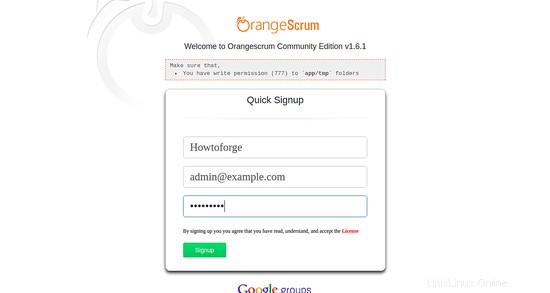
Chybu o oprávněních k zápisu do složky tmp lze ignorovat, oprávnění jsou v pořádku. Chyba zmizí po počáteční registraci.
Zadejte název svého webu, e-mailovou adresu a heslo. Poté klikněte na tlačítko Zaregistrovat se knoflík. Budete přesměrováni na řídicí panel Orangescrum na následující stránce:
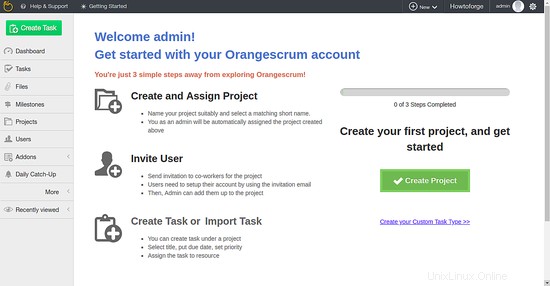
Stažení obrazu virtuálního stroje tohoto návodu
Tento tutoriál je k dispozici jako obraz virtuálního stroje připravený k použití ve formátu ovf/ova, který je kompatibilní s VMWare a Virtualbox. Obraz virtuálního počítače používá následující přihlašovací údaje:
Přihlášení SSH / Shell
Uživatelské jméno:správce
Heslo:howtoforge
Tento uživatel má práva sudo.
Přihlášení do Orangescrum
Uživatelské jméno: [e-mail chráněno]
Heslo:howtoforge
Přihlášení k MySQL
Uživatelské jméno: root
Heslo:howtoforge
a
Uživatelské jméno:orangescrumuser
Heslo:heslo
IP VM je 192.168.1.100, lze ji změnit v souboru /etc/netplan/01-netcfg.yaml. Pro zabezpečení virtuálního počítače změňte všechna výše uvedená hesla. Odkaz ke stažení pro virtuální počítač je v nabídce na pravé straně nahoře.
Odkazy
- https://www.orangescrum.org/